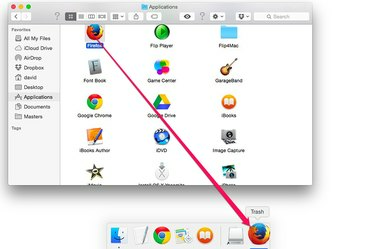
Pärast Firefoxi teegifailide leidmist kustutage rakendus lihtsalt.
Pildi krediit: Pilt Apple'i loal.
Nagu enamiku rakenduste puhul, on ka Firefoxi desinstallimine Apple'i arvutist lihtne rakenduse faili kustutamine. OS X Yosemite'il pole keerulist desinstallirakendust. Siiski on Firefoxil täiendavaid teegifaile, mida Firefox.app kustutamisel ei eemaldata. Nende failide leidmine Finderis võib olla keeruline, kuna need on salvestatud peidetud teegi kausta, kuid Firefoxi abimenüü võib suunata teid otse nendele failidele.
Samm 1
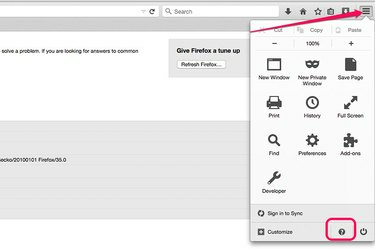
Klõpsake "Menüü" ja seejärel ikooni "Abi".
Pildi krediit: Pilt Mozilla loal.
Käivitage Firefox ja klõpsake paremas ülanurgas ikooni "Menüü". Klõpsake rippmenüü allosas ikooni "Abi". Valige menüüst Abi "Tõrkeotsingu teave".
Päeva video
2. samm
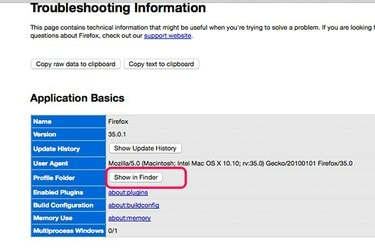
Klõpsake nuppu "Kuva Finderis".
Pildi krediit: Pilt Mozilla loal.
Klõpsake jaotises Rakenduse põhitõed profiilikausta kõrval asuvat nuppu "Kuva Finderis", et avada Finderi aken, kus on valitud Firefoxi profiilikaust.
3. samm

Kustutage kaust "Firefox".
Pildi krediit: Pilt Apple'i loal.
Klõpsake Finderi akna ülaosas ikooni "Veeruvaade". Selles vaates on teie esiletõstetud Firefoxi profiilikaust vasakul kaustas Profiilid ja sellest vasakul asuvas Firefoxi kaustas. Kustutage kaust "Firefox", lohistades selle dokis prügikasti.
4. samm

Kustutage Firefoxi rakendus.
Pildi krediit: Pilt Apple'i loal.
Sulgege kõik Firefoxi aknad. Klõpsake Finderi akna vasakpoolses menüüs "Rakendused". Kustutage rakenduste kaustas ikoon "Firefox", lohistades selle dokis prügikasti.




